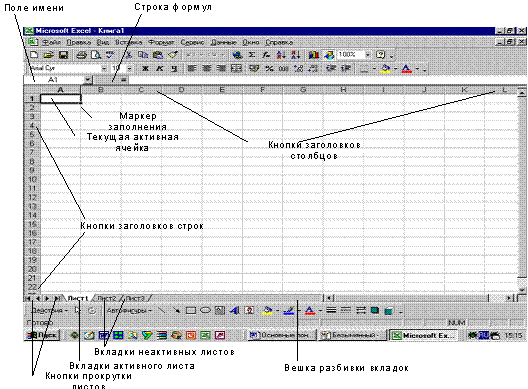Заглавная страница Избранные статьи Случайная статья Познавательные статьи Новые добавления Обратная связь FAQ Написать работу КАТЕГОРИИ: ТОП 10 на сайте Приготовление дезинфицирующих растворов различной концентрацииТехника нижней прямой подачи мяча. Франко-прусская война (причины и последствия) Организация работы процедурного кабинета Смысловое и механическое запоминание, их место и роль в усвоении знаний Коммуникативные барьеры и пути их преодоления Обработка изделий медицинского назначения многократного применения Образцы текста публицистического стиля Четыре типа изменения баланса Задачи с ответами для Всероссийской олимпиады по праву 
Мы поможем в написании ваших работ! ЗНАЕТЕ ЛИ ВЫ?
Влияние общества на человека
Приготовление дезинфицирующих растворов различной концентрации Практические работы по географии для 6 класса Организация работы процедурного кабинета Изменения в неживой природе осенью Уборка процедурного кабинета Сольфеджио. Все правила по сольфеджио Балочные системы. Определение реакций опор и моментов защемления |
И структура электронных таблиц.Содержание книги
Поиск на нашем сайте
Студент должен: иметь представление: - о видах и возможностях электронных таблиц; знать: - назначение кнопок панели инструментов Стандартная и Форматирование; - понятия и определения ячейки, адреса, диапазона; - правила создания, заполнения и сохранения электронной таблицы; уметь: - вводить информацию в электронные таблицы; - форматировать и оформлять таблицу; - создавать, переименовывать, копировать, удалять листы документа; - сохранять созданную или отредактированную таблицу;
Многие вычисления, связанные с повседневной деятельностью человека, удобно и привычно выполнять в виде таблиц. К таким вычислениям относятся, например, бухгалтерские расчеты, расчеты оборота материалов и продукции на заводе, товаров на складе, различные инженерные и статистические расчеты и т.д. В виде таблиц можно оформлять деловые документы: счета, накладные, ведомости и проч. Вообще представление данных в виде прямоугольных таблиц является чрезвычайно удобным и привычным. Для оперирования с табличными данными предназначены современные программы, называемые электронными таблицами. Электронная таблица – это попросту матрица из строк и столбцов, образующих отдельные ячейки. В эти ячейки могут записываться данные (числа, текст, логические переменные), а также формулы, по которым производятся различного рода вычисления. В одни ячейки данные вводятся, а в других ячейках они обрабатываются по заданным формулам. С помощью электронных таблиц вы можете составить, к примеру, смету личных расходов или оформить накладную, вычислить сложное тригонометрическое выражение или решить логическую задачу. Однако перечисленными задачами возможности Excel не исчерпываются.. Инструменты Еxcel позволяют выполнять анализ массивов данных и представлять результаты анализа в виде графиков и диаграмм. Электронные таблицы располагают также удобными средствами для ведения баз данных, создаваемых на основе обычных списков. Запуск Excel Запустите Windows и после загрузки поищите значок Excel на рабочем столе, щелкните по нему дважды левой кнопкой мыши. Если же ярлык Excel отсутствует на рабочем столе, то запустите Excel из главного меню. Для этого щелкните по кнопке Пуск и пройдитесь по системе выпадающих меню: Пуск – Все программы – Microsoft Excel. Приложение Excel можно также запустить из окна Мой компьютер или Проводник (двойной щелчок по значку файла Excel.exe, который обычно находится в папке Program Files\Microsoft Office\Office).
Элементы интерфейса Excel После загрузки Excel вы уведите в открывшемся окне (Рис. 1) элементы, возможно, знакомые вам по работе с другими Windows-приложениями. К таким элементам относятся: строка заголовка, группы кнопок управления окнами (
Рис. 1. Окно программы Excel и его специальные элементы
Назначение всех перечисленных элементов вам уже известно по работе в других Windows-приложениях. Отметим только некоторые особенности заголовка программы. Заголовок приложения Excel объединяет в себе имена программы и активного документа. На приведенном рисунке показано имя документа Книга1 (в таблицах Excel все документы принято называть рабочими книгами). Кроме перечисленных элементов в окне Excel находятся специальные компоненты, среди которых значатся следующие: ü Строка формул – это панель в верхней части окна Excel, которая используется для задания содержимого ячейки. Содержимым ячейки может быть как некое постоянное значение (например, число или текст), так и формула. С помощью строки формул производится ввод и редактирование содержимого ячейки. ü Поле имени – это текстовое поле слева от строки формул, в котором отображается имя выделенной ячейки, элемент диаграммы или объект. В этом поле можно быстро переопределить имя ячейки. ü Рабочая область листа – это графическое представление электронных таблиц, которое служит наглядной организации и анализу данных. Рабочая область состоит из ячеек и заголовков строк и столбцов. ü Вкладки листов – элементы рабочей области в нижней части окна (Рис. 1), напоминающие вкладки в каталожном ящике. Щелчок мышью по какой-либо из вкладок открывает соответствующий лист рабочей книги. ü Граница вкладок листов – вертикальная черта правее вкладок листов, которая определяет размер области вкладок. Потянув за эту границу, можно изменить размер указанной области.
|
|||||
|
Последнее изменение этой страницы: 2016-12-17; просмотров: 254; Нарушение авторского права страницы; Мы поможем в написании вашей работы! infopedia.su Все материалы представленные на сайте исключительно с целью ознакомления читателями и не преследуют коммерческих целей или нарушение авторских прав. Обратная связь - 18.220.12.210 (0.008 с.) |

 ,
,  ,
,  ,
,  ), строка меню, панели инструментов, строка состояния, полосы прокрутки и обрамление окна.
), строка меню, панели инструментов, строка состояния, полосы прокрутки и обрамление окна.